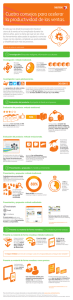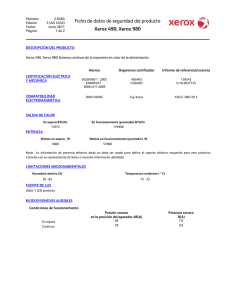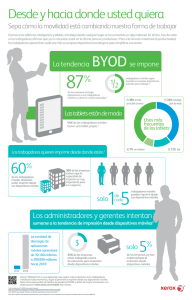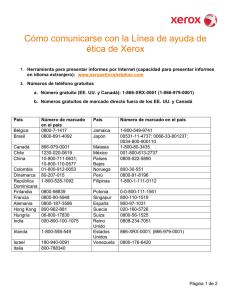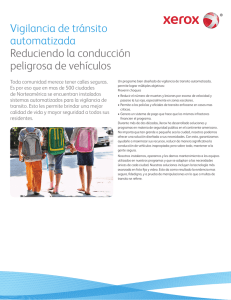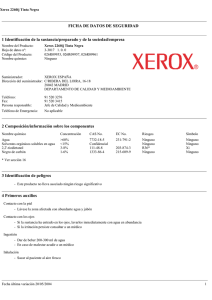Panel de control Xerox® WorkCentre® 7970
Anuncio
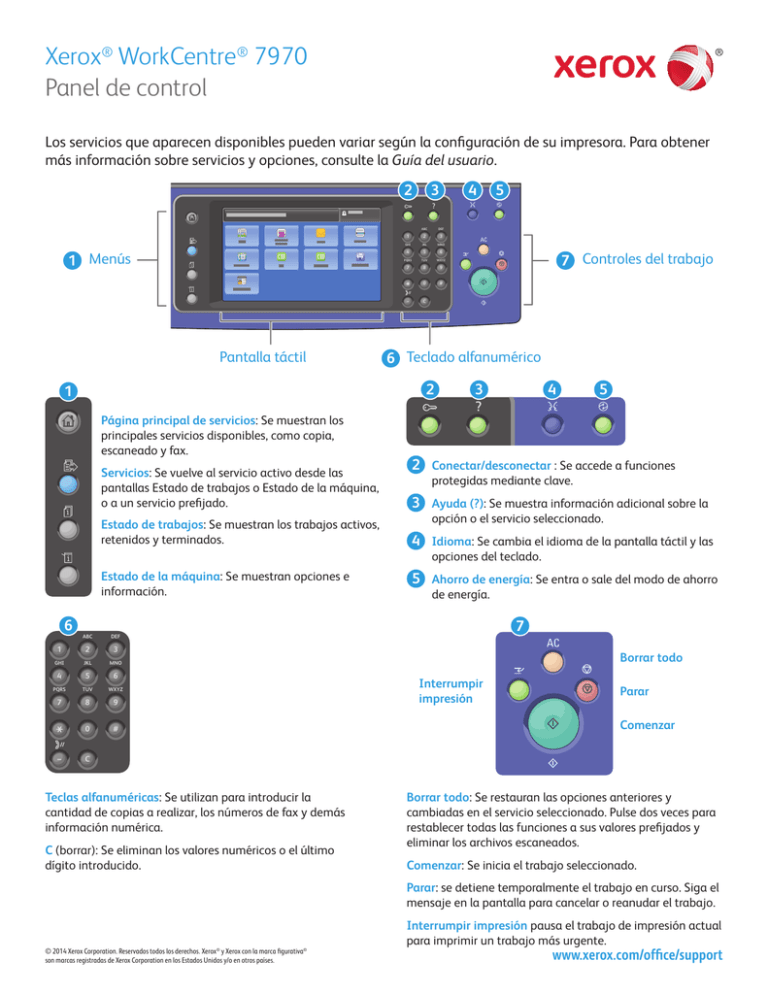
Xerox® WorkCentre® 7970 Panel de control Los servicios que aparecen disponibles pueden variar según la configuración de su impresora. Para obtener más información sobre servicios y opciones, consulte la Guía del usuario. 2 3 ABC 1 Menús 2 3 JKL MNO 4 5 6 PQRS TUV WXYZ 7 8 9 0 # Página principal de servicios: Se muestran los principales servicios disponibles, como copia, escaneado y fax. Servicios: Se vuelve al servicio activo desde las pantallas Estado de trabajos o Estado de la máquina, o a un servicio prefijado. Estado de trabajos: Se muestran los trabajos activos, retenidos y terminados. 7 Controles del trabajo C 6 Teclado alfanumérico 2 1 5 DEF 1 GHI – Pantalla táctil 4 3 4 5 2 Conectar/desconectar : Se accede a funciones protegidas mediante clave. 3 Ayuda (?): Se muestra información adicional sobre la opción o el servicio seleccionado. 4 Idioma: Se cambia el idioma de la pantalla táctil y las opciones del teclado. Estado de la máquina: Se muestran opciones e información. 6 ABC de energía. 7 DEF 1 2 3 GHI JKL MNO 4 5 6 PQRS TUV WXYZ 7 8 9 0 # – 5 Ahorro de energía: Se entra o sale del modo de ahorro Borrar todo Interrumpir impresión Parar Comenzar C Teclas alfanuméricas: Se utilizan para introducir la cantidad de copias a realizar, los números de fax y demás información numérica. C (borrar): Se eliminan los valores numéricos o el último dígito introducido. Borrar todo: Se restauran las opciones anteriores y cambiadas en el servicio seleccionado. Pulse dos veces para restablecer todas las funciones a sus valores prefijados y eliminar los archivos escaneados. Comenzar: Se inicia el trabajo seleccionado. Parar: se detiene temporalmente el trabajo en curso. Siga el mensaje en la pantalla para cancelar o reanudar el trabajo. Interrumpir impresión pausa el trabajo de impresión actual para imprimir un trabajo más urgente. © 2014 Xerox Corporation. Reservados todos los derechos. Xerox® y Xerox con la marca figurativa® son marcas registradas de Xerox Corporation en los Estados Unidos y/o en otros países. www.xerox.com/office/support Xerox® WorkCentre® 7970 Estado de la máquina En el menú Estado de la máquina se proporciona acceso al estado de los suministros, información de la impresora y opciones. Para utilizar algunos menús y opciones se debe conectar utilizando el nombre y la clave del administrador. Información de facturación y uso En el menú Estado de la máquina, pulse la ficha Información de facturación para obtener el número de impresiones básicas. Pulse el botón Contadores de uso para obtener los datos de uso. El menú desplegable proporciona más categorías de datos de contadores. © 2014 Xerox Corporation. Reservados todos los derechos. Xerox® y Xerox con la marca figurativa® son marcas registradas de Xerox Corporation en los Estados Unidos y/o en otros países. www.xerox.com/office/support Xerox® WorkCentre® 7970 Recorrido por la impresora La configuración de su impresora puede contener accesorios opcionales. Para obtener más información, consulte la Guía del usuario. Alimentador automático de documentos a dos caras Fusor Superficie de trabajo Puerto USB Bandeja izquierda K Bandejas de salida Bandejas de papel 1 2 5 6 C M Y Cartuchos de tóner Cartuchos de cilindro Cartucho de residuos 4 3 Segundo rodillo de transferencia de polarización Bandeja de sobres 1 2 1 Para reiniciar la impresora, utilice el interruptor de alimentación secundario en la parte superior de la máquina. Para desconectar la máquina completamente, apague el interruptor de alimentación secundario y apague el interruptor de alimentación principal situado detrás de la cubierta frontal. © 2014 Xerox Corporation. Reservados todos los derechos. Xerox® y Xerox con la marca figurativa® son marcas registradas de Xerox Corporation en los Estados Unidos y/o en otros países. www.xerox.com/office/support Xerox® WorkCentre® 7970 Manipulación del papel Para obtener una lista completa de los tipos de papel admitidos por su impresora, consulte Recommended Media List (Listado de soportes recomendados): www.xerox.com/paper (EE.UU./Canadá) www.xerox.com/europaper Para obtener más información sobre bandejas y papel, consulte la Guía del usuario. Colocación del papel 1 2 Confirme o cambie las opciones de tamaño y tipo de papel según proceda. 3 Para obtener mejores resultados, airee los bordes del papel. Coloque las guías para que se ajusten al tamaño del papel. No coloque papel por encima de la línea tope de llenado. Windows Mac Al imprimir, seleccione las opciones en el controlador de impresión. Orientación del papel Con membrete © 2014 Xerox Corporation. Reservados todos los derechos. Xerox® y Xerox con la marca figurativa® son marcas registradas de Xerox Corporation en los Estados Unidos y/o en otros países. Perforado Sobres www.xerox.com/office/support Xerox® WorkCentre® 7970 Copia Para obtener más información, consulte el capítulo Copia de la Guía del usuario que encontrará en el disco Software and Documentation (software y documentación) o en línea. 1 38–128 g/m2 (26 lb. Text–34 lb. Bond) Y X X: 85–432 mm (5.5–17 in.) Y: 125–297 mm (8.26–11.69 in.) ≤130 (80 g/m2, 20 lb. Bond) Y X X: 432 mm (17 in.) Y: 297 mm (11.69 in.) Coloque el original. 2 2.1 2.2 Pulse Página principal de Servicios y, a continuación, seleccione Copia. © 2014 Xerox Corporation. Reservados todos los derechos. Xerox® y Xerox con la marca figurativa® son marcas registradas de Xerox Corporation en los Estados Unidos y/o en otros países. Borrar todo: Se restauran las opciones anteriores y cambiadas en el servicio seleccionado. www.xerox.com/office/support 3 4 ABC 1 2 3 GHI JKL MNO 4 5 6 PQRS TUV WXYZ 7 8 9 0 # – Cambie las opciones según proceda. DEF 1 C Seleccione el número de copias. 5 Parar: Se detiene temporalmente el trabajo en curso. Pulse Comenzar. Interrumpir impresión: Se interrumpe o reanuda el trabajo en curso. 2 Copia www.xerox.com/office/support Xerox® WorkCentre® 7970 Escaneado y correo electrónico Dado que la impresora se conecta normalmente a una red en vez de a un solo equipo, puede seleccionar un destino para la imagen escaneada en la impresora. En esta guía se indican los procedimientos para escanear documentos sin ninguna configuración especial previa: • Escanear documentos y enviarlos a una dirección de correo electrónico. • Escanear documentos y guardarlos en la carpeta de Favoritos, en un listado de la libreta de direcciones o en una unidad USB. • Escanear documentos, guardarlos en la Carpeta pública en el disco duro de la impresora y recuperarlos a través de su navegador web. Para obtener más información y más ajustes de escaneado, consulte el capítulo Escaneado de la Guía del usuario. Para obtener detalles sobre la libreta de direcciones y la configuración de plantillas de flujo de trabajo, consulte la Guía del administrador del sistema. 1 38–128 g/m2 (26 lb. Text–34 lb. Bond) Y X X: 85–432 mm (5.5–17 in.) Y: 125–297 mm (8.26–11.69 in.) ≤130 (80 g/m2, 20 lb. Bond) Y X X: 432 mm (17 in.) Y: 297 mm (11.69 in.) Coloque el original. 2 2.1 2.2 Pulse Página principal de Servicios y pulse E-mail para enviar por correo electrónico el documento escaneado o Escaneado de trabajos para guardarlo en la carpeta _PUBLIC o la unidad USB. Pulse Escanear a si el destino en el que desea guardar el documento escaneado está en la libreta de direcciones o en Favoritos. © 2014 Xerox Corporation. Reservados todos los derechos. Xerox® y Xerox con la marca figurativa® son marcas registradas de Xerox Corporation en los Estados Unidos y/o en otros países. Borrar todo: Se restauran las opciones anteriores y cambiadas en el servicio seleccionado. www.xerox.com/office/support 3 En E-mail, pulse Nuevo destinatario, y, a continuación, introduzca la dirección utilizando el teclado de la pantalla táctil. Pulse +Agregar para agregar direcciones a la lista y pulse Cerrar. Para acceder a Escaneado de trabajos, pulse la carpeta _PUBLIC o inserte su unidad USB y pulse USB. Para acceder a Escanear a, pulse Favoritos o Libreta de direcciones para introducir las direcciones de correo electrónico guardadas. Utilice la libreta de direcciones o Favoritos para introducir direcciones de correo electrónico guardadas. USB 4 5 Pulse Comenzar. Cambie las opciones según proceda. Parar: Se detiene temporalmente el trabajo en curso. 2 Escaneado y correo electrónico www.xerox.com/office/support Recuperación de archivos de escaneado Para recuperar las imágenes escaneadas de la carpeta _PUBLIC, utilice Servicios de Internet de CentreWare para copiar en el equipo los archivos escaneados de la impresora. También puede utilizar Servicios de Internet de CentreWare para configurar buzones personales y plantillas de escaneado de trabajos. Para obtener más información, consulte la Guía del usuario. 1 Anote la dirección IP de la impresora que aparece en la pantalla táctil. Si la dirección IP no aparece en la esquina superior izquierda de la pantalla táctil, pulse Estado de la máquina y consulte el campo de información. 3 Escaneado y correo electrónico www.xerox.com/office/support 2 3 CentreWare® http://xxx.xxx.xxx.xxx Internet Services Haga clic en la ficha Escanear. Escriba la dirección IP de la impresora en el navegador web y, a continuación, pulse Intro o Retorno. 4 CentreWare® Internet Services 4.1 4.2 Seleccione la Carpeta pública prefijada y haga clic en Ir para descargar el trabajo de escaneado. Haga clic en Actualizar vista para actualizar la lista. Seleccione Descargar para guardar el archivo en el equipo. Seleccione Reimprimir para imprimir de nuevo el archivo guardado. Seleccione Eliminar para eliminar completamente el trabajo guardado. 4 Escaneado y correo electrónico www.xerox.com/office/support Xerox® WorkCentre® 7970 Fax Hay cuatro maneras distintas de enviar un fax: • Fax interno: El documento se escanea y se envía directamente a una máquina de fax. • Fax de servidor: El documento se escanea y se envía a un servidor de fax, que transmite el documento a una máquina de fax. • Fax de Internet: El documento se escanea y se envía a través del correo electrónico a un destinatario. • Fax de LAN: El trabajo de impresión en curso se envía como fax. Para obtener más información, consulte el capítulo Fax en la Guía del usuario. Si desea más información sobre Fax de LAN, consulte el software del controlador de impresión. Para obtener más información sobre la configuración y opciones avanzadas del fax, consulte la Guía del administrador del sistema. 1 38–128 g/m2 (26 lb. Text–34 lb. Bond) Y X X: 85–432 mm (5.5–17 in.) Y: 125–297 mm (8.26–11.69 in.) ≤130 (80 g/m2, 20 lb. Bond) Y X X: 432 mm (17 in.) Y: 297 mm (11.69 in.) Coloque el original. 2 2.1 2.2 Pulse Página principal de Servicios y, a continuación, pulse Fax, Fax de servidor o Fax de Internet. © 2014 Xerox Corporation. Reservados todos los derechos. Xerox® y Xerox con la marca figurativa® son marcas registradas de Xerox Corporation en los Estados Unidos y/o en otros países. Borrar todo: Se restauran las opciones anteriores y cambiadas en el servicio seleccionado. www.xerox.com/office/support 3 Para introducir los números de fax, utilice el teclado alfanumérico. Pulse Caracteres de marcación para insertar caracteres especiales. Pulse +Agregar para agregar números adicionales. Para introducir direcciones de correo electrónico de Fax de Internet, pulse Nuevo destinatario e introduzca la dirección utilizando el teclado de la pantalla táctil. Pulse +Agregar para agregar direcciones a la lista y pulse Cerrar. Utilice la libreta de direcciones o Favoritos para introducir números o direcciones de correo electrónico guardadas. 4 5 Pulse Comenzar. Cambie las opciones según proceda. Parar: Se detiene temporalmente el trabajo en curso. 2 Fax www.xerox.com/office/support Xerox® WorkCentre® 7970 Impresión desde USB Puede imprimir archivos .pdf, .tiff, .ps y .xps directamente desde una unidad USB. Para obtener más información, consulte el capítulo Impresión de la Guía del usuario que encontrará en el disco Software and Documentation (software y documentación) o en línea. Para configurar esta función, consulte la Guía del administrador del sistema. 1 No extraiga la unidad USB durante la lectura. Los archivos pueden dañarse. Inserte la unidad USB en el puerto USB. 3 2 2.1 2.2 Pulse Página principal de Servicios y, a continuación, seleccione Imprimir desde. Pulse Unidad USB y seleccione el archivo o la carpeta. © 2014 Xerox Corporation. Reservados todos los derechos. Xerox® y Xerox con la marca figurativa® son marcas registradas de Xerox Corporation en los Estados Unidos y/o en otros países. www.xerox.com/office/support 4 ABC 1 DEF 1 2 3 GHI JKL MNO 4 5 6 PQRS TUV WXYZ 7 8 9 0 # – C Una vez seleccionado el archivo que desea imprimir, ajuste la cantidad de impresiones y seleccione las opciones de impresión apropiadas. 5 Parar: Se detiene temporalmente el trabajo en curso. Pulse Comenzar. Interrumpir impresión: Se interrumpe o reanuda el trabajo en curso. 2 Impresión desde USB www.xerox.com/office/support